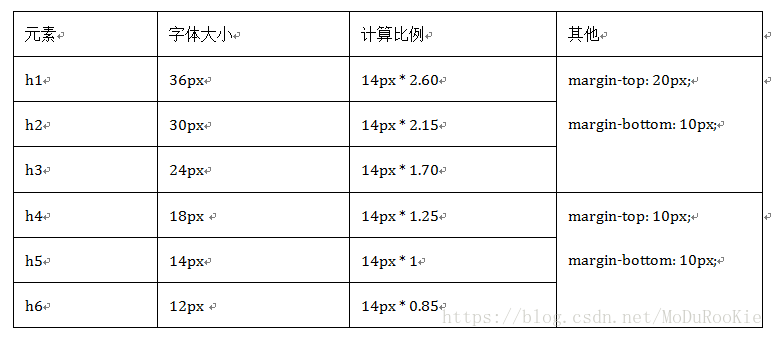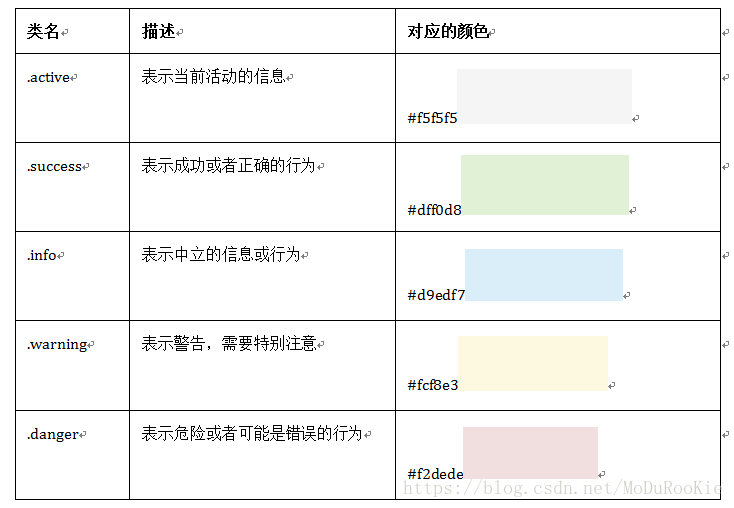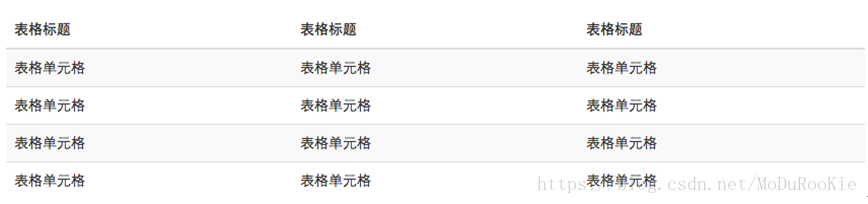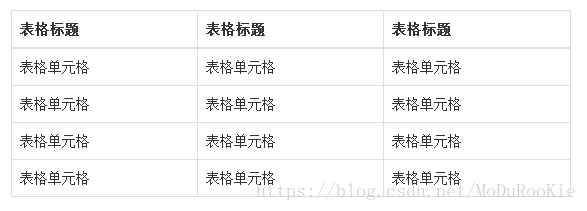Bootstrap 框架-排版
概述
GitHub上這樣介紹 bootstrap:
- 簡單靈活可用於架構流行的使用者介面和互動介面的
html、css、javascript 工具集。 - 基於
html5、css3的 bootstrap,具有大量的誘人特性:友好的學習曲線,卓越的相容性,響應式設計,12列格網,樣式嚮導文件。 - 自定義
JQuery外掛,完整的類庫,基於 Less 等。
<link rel="stylesheet" href="//netdna.bootstrapcdn.com/bootstrap/3.1.1/css/bootstrap.min.css">標題
Bootstrap 對標題樣式進行了顯著的優化重置。
副標題,使用 <small> 來製作副標題 ,副標題具有自己獨特的樣式。
- 行高都是1,而且
font-weight設定了 normal,變成了常規效果(不加粗),同時顏色被設定為灰色(#999)。 <small>內的文字字型在 h1-h3 內,其大小都設定為當前字號的 65%;而在 h4-h6 內的字號都設定為當前字號的 75%。
<h1>Bootstrap標題一<small>我是副標題</small></h1>段落(正文文字)
原始碼預設樣式:
body {
font-family: "Helvetica Neue" 強調內容
一個段落p突出顯示,可以通過新增類名 lead 實現,其作用就是增大文字字號,加粗文字,而且對行高和margin也做相應的處理。
<p>我是一個普通的段落,我不需要強調顯</p>
<p class="lead">這部分內容需要特別的強調,我和別人長得不一樣</p> 原始碼樣式:
.lead {
margin-bottom: 20px;
font-size: 16px;
font-weight: 200;
line-height: 1.4;
}
@media (min-width: 768px) {/*大中型瀏覽器字型稍大*/
.lead {
font-size: 21px;
}
}除此之外,Bootstrap還通過元素標籤: <small>、<strong>、<em> 和 <cite> 給文字做突出樣式處理。
粗體
粗體就是給文字加粗,在普通的元素中我們一般通過 font-weight 設定為 bold 關鍵詞給文字加粗。在 Bootstrap 中,可以使用 <b> 和 <strong> 標籤讓文字直接加粗。
斜體
除了可以給元素設定樣式 font-style 值為 italic 實現之外,在 Bootstrap 中還可以通過使用標籤 <em> 或 <i> 來實現。
強調相關的類
在Bootstrap中除了使用標籤 <strong>、<em> 等說明正文某些字詞、句子的重要性, Bootstrap 還定義了一套類名,這裡稱其為強調類名(類似前面說的“.lead”),這些強調類都是通過顏色來表示強調,具本說明如下:
.text-muted:提示,使用淺灰色(#999).text-primary:主要,使用藍色(#428bca).text-success:成功,使用淺綠色(#3c763d).text-info:通知資訊,使用淺藍色(#31708f).text-warning:警告,使用黃色(#8a6d3b).text-danger:危險,使用褐色(#a94442)
<div class="text-danger">.text-danger效果</div>文字對齊風格
Bootstrap 通過定義四個類名來控制文字的對齊風格:
.text-left:左對齊.text-center:居中對齊.text-right:右對齊.text-justify:兩端對齊
列表
在 HTML 文件中,列表結構主要有三種:有序列表、無序列表和定義列表。
<!--無序列表-->
<ul>
<li>…</li>
</ul>
<!--有序列表-->
<ol>
<li>…</li>
</ol>
<!--定義列表-->
<dl>
<dt>…</dt>
<dd>…</dd>
</dl>Bootstrap 根據平時的使用情形提供了六種形式的列表:
- 普通列表
- 有序列表
- 去點列表
- 內聯列表
- 描述列表
- 水平描述列表
無序列表、有序列表
無序列表和有序列表使用方式和我們平時使用的一樣(無序列表使用 ul,有序列表使用 ol 標籤),在樣式方面,Bootstrap 只是在此基礎上做了一些細微的優化,只是在 margin 上做了一些調整。在 Bootstrap 中列表也是可以巢狀的。
去點列表
通過給無序列表新增一個類名“.list-unstyled”,這樣就可以去除預設的列表樣式的風格。
.list-unstyled {
padding-left: 0;
list-style: none;
}除了專案編號之外,還將列表預設的左邊內距也清0了。
內聯列表
Bootstrap 像去點列表一樣,通過新增類名“.list-inline”來實現內聯列表,簡單點說就是把垂直列表換成水平列表,而且去掉專案符號(編號),保持水平顯示。也可以說內聯列表就是為製作水平導航而生。
原始碼樣式:
.list-inline {
padding-left: 0;
margin-left: -5px;
list-style: none;
}
.list-inline > li {
display: inline-block;
padding-right: 5px;
padding-left: 5px;
}示例:
<ul class="list-inline">
<li>W3cplus</li>
<li>Blog</li>
<li>CSS3</li>
<li>jQuery</li>
<li>PHP</li>
</ul>定義列表
對於定義列表而言,Bootstrap 並沒有做太多的調整,只是調整了行間距,外邊距和字型加粗效果。
<dl>
<dt>北京</dt>
<dd>北京是中國的首都,是政治文化集中地</dd>
<dt>上海</dt>
<dd>上海號稱東方的巴黎</dd>
</dl>水平定義列表
水平定義列表就像內聯列表一樣,Bootstrap 可以給 <dl> 新增類名“.dl-horizontal”給定義列表實現水平顯示效果。
程式碼風格
用於顯示程式碼的風格。在 Bootstrap 主要提供了三種程式碼風格:
- 使用
<code></code>來顯示單行內聯程式碼,一般是針對於單個單詞或單個句子的程式碼。 - 使用
<pre></pre>來顯示多行塊程式碼,一般是針對於多行程式碼(也就是成塊的程式碼)。 - 使用
<kbd></kbd>來顯示使用者輸入程式碼,一般是表示使用者要通過鍵盤輸入的內容。
<div>Bootstrap的程式碼風格有三種:
<code><code></code>
<pre><pre></pre>
<kbd><kbd></kbd>
</div>注意:不管使用哪種程式碼風格,在程式碼中碰到小於號(<)要使用硬編碼“<”來替代,大於號(>)使用“>”來替代。而且對於 <pre> 程式碼塊風格,標籤前面留多少個空格,在顯示效果中就會留多少個空格。
有時候程式碼太多,而且不想讓其佔有太大的頁面篇幅,就想控制程式碼塊的大小。Bootstrap 也考慮到這一點,你只需要在 pre 標籤上新增類名“.pre-scrollable”,就可以控制程式碼塊區域最大高度為 340px,一旦超出這個高度,就會在 Y 軸出現滾動條。
原始碼:
.pre-scrollable {
max-height: 340px;
overflow-y: scroll;
}如果您瞭解 LESS 或 Sass 這樣的 CSS 預定定義處理器,你完全可以通過 code.less 或者 _code.scss 檔案修改樣式,然後重新編譯,你就可以得到屬於自己的程式碼樣式風格。
表格
表格是 Bootstrap 的一個基礎元件之一,Bootstrap 為表格提供了1種基礎樣式和4種附加樣式以及1個支援響應式的表格。在使用 Bootstrap 的表格過程中,只需要新增對應的類名就可以得到不同的表格風格。
.table:基礎表格.table-striped:斑馬線表格.table-bordered:帶邊框的表格.table-hover:滑鼠懸停高亮的表格.table-condensed:緊湊型表格.table-responsive:響應式表格
表格行的類
Bootstrap 還為表格的行元素 <tr> 提供了五種不同的類名,每種類名控制了行的不同背景顏色,具體說明如下表所示:
注意:除了”.active”之外,其他四個類名和”.table-hover”配合使用時,Bootstrap 針對這幾種樣式也做了相應的懸浮狀態的樣式設定,所以如果需要給 tr 元素新增其他顏色樣式時,在”.table-hover”表格中也要做相應的調整。
注意要實現懸浮狀態,需要在<table>標籤上加入 table-hover 類。
基礎表格(table)
對錶格的結構,跟我們平時使用表格是一樣的:
<table>
<thead>
<tr>
<th>表格標題</th>
…
</tr>
</thead>
<tbody>
<tr>
<td>表格單元格</td>
…
</tr>
…
</tbody>
</table>在 Bootstrap 中,對於基礎表格是通過類名“.table”來控制。如果在 <table> 元素中不新增任何類名,表格是無任何樣式效果的。想得到基礎表格,我們只需要在 <table> 元素上新增“.table”類名,就可以得到 Bootstrap 的基礎表格:
<table class="table">
…
</table>“.table”主要有三個作用:
- 給表格設定了
margin-bottom:20px以及設定單元內距; - 在
thead底部設定了一個 2px 的淺灰實線; - 每個單元格頂部設定了一個 1px 的淺灰實線。
斑馬線表格(table-striped)
讓表格帶有背景條紋效果,在 Bootstrap 中實現這種表格效果並不困難,只需要在 <table class="table"> 的基礎上增加類名“.table-striped”即可:
<table class="table table-striped">
…
</table>其效果與基礎表格相比,僅是在 tbody 隔行有一個淺灰色的背景色。其實現原理也非常的簡單,利用 CSS3 的結構性選擇器“:nth-child”來實現,所以對於 IE8 以及其以下瀏覽器,沒有背景條紋效果。
帶邊框的表格(table-bordered)
Bootstrap 出於實際運用,也考慮這種表格效果,即所有單元格具有一條1px 的邊框。
Bootstrap 中帶邊框的表格使用方法和斑馬線表格的使用方法類似,只需要在基礎表格 <table class="table"> 基礎上新增一個“.table-bordered”類名即可:
<table class="table table-bordered">
…
</table>滑鼠懸浮高亮的表格(table-hover)
當滑鼠懸停在表格的行上面有一個高亮的背景色,這樣的表格讓人看起來就是舒服,時刻告訴使用者正在閱讀表格哪一行的資料。Bootstrap 的確沒有讓你失望,他也考慮到這種效果,其提供了一個“.table-hover”類名來實現這種表格效果。
<table class="table table-hover">
…
</table>緊湊型表格(table-condensed)
何謂緊湊型表格,簡單理解,就是單元格沒內距或者內距較其他表格的內距更小。換句話說,要實現緊湊型表格只需要重置表格單元格的 內距 padding 的值。那麼在 Bootstrap 中,通過類名“table-condensed”重置了單元格內距值。
<table class="table table-condensed">
…
</table>注意,不管制作哪種表格都離不開類名“table”。所以大家在使用 Bootstrap 表格時,千萬注意,你的 <table> 元素中一定不能缺少類名“table”。
響應式表格()
Bootstrap 提供了一個容器,並且此容器設定類名“.table-responsive”,此容器就具有響應式效果,然後將 <table class="table">置於這個容器當中`,這樣表格也就具有響應式效果。
<div class="table-responsive">
<table class="table table-bordered">
…
</table>
</div>Bootstrap 中響應式表格效果表現為:當你的瀏覽器可視區域小於 768px 時,表格底部會出現水平滾動條。當你的瀏覽器可視區域大於 768px 時,表格底部水平滾動條就會消失。